IT నిపుణుడిగా, సాఫ్ట్వేర్ మినహాయింపు లోపాలను పరిష్కరించమని నేను తరచుగా అడుగుతాను. నేను 0xc0000409 మినహాయింపును పరిష్కరించమని కోరిన అత్యంత సాధారణ లోపం. సాఫ్ట్వేర్ అప్లికేషన్ సరిగ్గా ప్రారంభించలేనప్పుడు ఈ లోపం సాధారణంగా సంభవిస్తుంది. చాలా సందర్భాలలో, సాఫ్ట్వేర్ అప్లికేషన్ను మళ్లీ ఇన్స్టాల్ చేయడం ద్వారా 0xc0000409 మినహాయింపును పరిష్కరించవచ్చు. మీరు 0xc0000409 మినహాయింపును చూస్తున్నట్లయితే, మీరు అమలు చేయడానికి ప్రయత్నిస్తున్న సాఫ్ట్వేర్ అప్లికేషన్ మీ ఆపరేటింగ్ సిస్టమ్కు అనుకూలంగా లేనందున ఇది జరిగి ఉండవచ్చు. అననుకూల సాఫ్ట్వేర్ 0xc0000409 మినహాయింపుతో సహా అనేక రకాల లోపాలను కలిగిస్తుంది. ఈ లోపాన్ని పరిష్కరించడానికి ఉత్తమ మార్గం సాఫ్ట్వేర్ అప్లికేషన్ను అన్ఇన్స్టాల్ చేసి, ఆపై అనుకూల సంస్కరణను ఇన్స్టాల్ చేయడం. మీరు సాఫ్ట్వేర్ అప్లికేషన్ను మళ్లీ ఇన్స్టాల్ చేసిన తర్వాత కూడా మీకు 0xc0000409 మినహాయింపు కనిపిస్తుంటే, సాఫ్ట్వేర్ మీ హార్డ్వేర్కు అనుకూలంగా లేకపోవచ్చు. అననుకూల హార్డ్వేర్ 0xc0000409 మినహాయింపుతో సహా అనేక రకాల లోపాలను కలిగిస్తుంది. ఈ లోపాన్ని పరిష్కరించడానికి ఉత్తమ మార్గం సాఫ్ట్వేర్ అప్లికేషన్ను అన్ఇన్స్టాల్ చేసి, ఆపై అనుకూల సంస్కరణను ఇన్స్టాల్ చేయడం. మీరు సాఫ్ట్వేర్ యొక్క అనుకూల సంస్కరణను ఇన్స్టాల్ చేసిన తర్వాత కూడా మీరు 0xc0000409 మినహాయింపును చూస్తున్నట్లయితే, మీ కంప్యూటర్ రిజిస్ట్రీలో సమస్య ఉండవచ్చు. రిజిస్ట్రీ అనేది మీ కంప్యూటర్లోని అన్ని సాఫ్ట్వేర్ మరియు హార్డ్వేర్ గురించిన సమాచారాన్ని నిల్వ చేసే డేటాబేస్. కాలక్రమేణా, రిజిస్ట్రీ పాడైపోతుంది, ఇది 0xc0000409 మినహాయింపుతో సహా అనేక రకాల లోపాలకు దారి తీస్తుంది. ఈ లోపాన్ని పరిష్కరించడానికి ఉత్తమ మార్గం మీ రిజిస్ట్రీని స్కాన్ చేయడానికి మరియు ఏదైనా లోపాలను పరిష్కరించడానికి రిజిస్ట్రీ క్లీనర్ను ఉపయోగించడం. మీరు రిజిస్ట్రీ క్లీనర్ని ఉపయోగించిన తర్వాత కూడా మీరు 0xc0000409 మినహాయింపును చూస్తున్నట్లయితే, మీ కంప్యూటర్ హార్డ్వేర్తో సమస్య ఉండే అవకాశం ఉంది. అననుకూల హార్డ్వేర్ 0xc0000409 మినహాయింపుతో సహా అనేక రకాల లోపాలను కలిగిస్తుంది. ఈ లోపాన్ని పరిష్కరించడానికి ఉత్తమ మార్గం సాఫ్ట్వేర్ అప్లికేషన్ను అన్ఇన్స్టాల్ చేసి, ఆపై అనుకూల సంస్కరణను ఇన్స్టాల్ చేయడం.
పద పత్రం చివరిలో ఖాళీ పేజీని ఎలా తొలగించాలి
ఈ పోస్ట్ పరిష్కరించడానికి పరిష్కారాలను అందిస్తుంది మినహాయింపు: తెలియని సాఫ్ట్వేర్ మినహాయింపు లోపం 0xc0000409 . సాఫ్ట్వేర్లోని సాఫ్ట్వేర్ లోపం మరియు Windows OSతో సాధ్యమయ్యే వైరుధ్యం కారణంగా ఈ లోపం సంభవించవచ్చు. దోష సందేశం ఇలా ఉంది:
అప్లికేషన్ లోపం - 0x00994d78 వద్ద అప్లికేషన్లో తెలియని సాఫ్ట్వేర్ మినహాయింపు (0xc0000409) సంభవించింది. ప్రోగ్రామ్ను మూసివేయడానికి సరే క్లిక్ చేయండి

తెలియని సాఫ్ట్వేర్ మినహాయింపు లోపం 0xc0000409 కారణమవుతుంది?
ప్రోగ్రామ్ లేదా అప్లికేషన్ను అమలు చేయడానికి ప్రయత్నిస్తున్నప్పుడు సాధారణంగా ఎర్రర్ కోడ్ 0xc0000409 సంభవిస్తుంది. ఇది క్లిష్టమైనది మరియు సాధారణంగా తప్పు లేదా విజయవంతం కాని అప్లికేషన్ ఇన్స్టాలేషన్, తప్పు రిజిస్ట్రీ ఎంట్రీలు మరియు పాడైన ఫైల్ల వల్ల సంభవిస్తుంది. అయితే, ఈ లోపానికి ఇతర కారణాలు ఉండవచ్చు.
మినహాయింపును పరిష్కరించండి తెలియని సాఫ్ట్వేర్ మినహాయింపు లోపం 0xc0000409
సరిచేయుటకు మినహాయింపు: తెలియని సాఫ్ట్వేర్ మినహాయింపు లోపం 0xc0000409 Windows 10/11 PCలో, ఈ దశలను అనుసరించండి:
- సిస్టమ్ ఫైల్ చెకర్ని అమలు చేయండి
- .NET ఫ్రేమ్వర్క్ మరమ్మతు సాధనాన్ని ఉపయోగించండి
- డిస్క్ తనిఖీని అమలు చేయండి
- ఈ లోపాన్ని ఇస్తున్న సాఫ్ట్వేర్ను అన్ఇన్స్టాల్ చేసి మళ్లీ ఇన్స్టాల్ చేయండి
- క్లీన్ బూట్ స్టేట్లో ట్రబుల్షూటింగ్
- సమస్య రాకముందే వ్యవస్థను రాష్ట్రానికి పునరుద్ధరించడం
ఇప్పుడు వాటిని వివరంగా చూద్దాం:
1] సిస్టమ్ ఫైల్ చెకర్ని అమలు చేయండి
పేర్కొన్నట్లుగా, పాడైన సిస్టమ్ ఫైల్లు తెలియని సాఫ్ట్వేర్ మినహాయింపు లోపం 0xc0000409కి కారణం కావచ్చు. SFC-స్కాన్ని అమలు చేయడం వలన ఈ ఫైల్లను స్కాన్ చేసి రిపేరు చేస్తుంది. మీరు SFCని ఎలా అమలు చేయవచ్చో ఇక్కడ ఉంది:
చిత్రాన్ని తీయడానికి వెబ్క్యామ్ను ఉపయోగించండి
- నొక్కండి కిటికీ కీ మరియు శోధన కమాండ్ లైన్ .
- నొక్కండి నిర్వాహకునిగా అమలు చేయండి .
- కింది ఆదేశాన్ని నమోదు చేసి, క్లిక్ చేయండి లోపలికి :|_+_|
- ఆ తర్వాత, మీ పరికరాన్ని పునఃప్రారంభించి, లోపం కోడ్ పరిష్కరించబడిందో లేదో తనిఖీ చేయండి.
2] .NET ఫ్రేమ్వర్క్ మరమ్మతు సాధనాన్ని ఉపయోగించండి

.NET ఫ్రేమ్వర్క్ Windowsలో అప్లికేషన్లను సృష్టించడానికి మరియు అమలు చేయడానికి మిమ్మల్ని అనుమతిస్తుంది. ప్లాట్ఫారమ్ సెటప్ మరియు అప్డేట్ సమస్యలు కూడా మీ Windows 11/10 PCలో 0xc0000409 లోపానికి కారణం కావచ్చు. .NET ఫ్రేమ్వర్క్ మరమ్మతు సాధనాన్ని అమలు చేయండి. మరియు అది లోపాన్ని పరిష్కరిస్తుందో లేదో తనిఖీ చేయండి.
3] చెక్ డిస్క్ని అమలు చేయండి
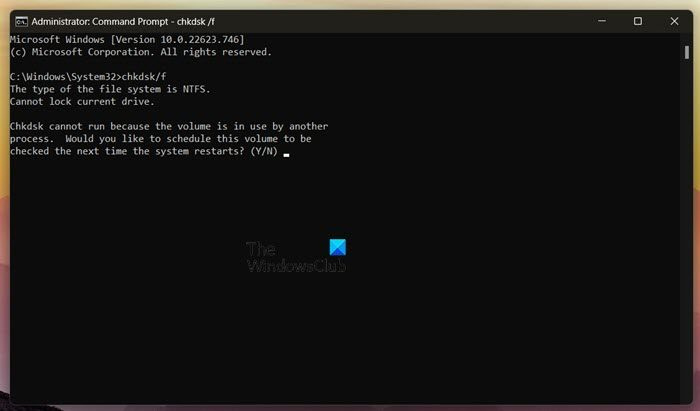
CHKDSK అనేది విండోస్ యుటిలిటీ, ఇది సిస్టమ్ లోపాలను స్కాన్ చేసి పరిష్కరిస్తుంది. హార్డ్ డ్రైవ్లోని ఏదైనా భాగాలు దెబ్బతిన్నాయో లేదో కూడా ఇది తనిఖీ చేస్తుంది, ఇది ఈ సమస్యను కలిగిస్తుంది. మీరు CHKDSK స్కాన్ను ఎలా అమలు చేయవచ్చో ఇక్కడ ఉంది:
- నొక్కండి ప్రారంభించండి , వెతకండి కమాండ్ లైన్ మరియు క్లిక్ చేయండి నిర్వాహకునిగా అమలు చేయండి .
- కింది ఆదేశాన్ని నమోదు చేసి క్లిక్ చేయండి లోపలికి .|_+_|
- మీ పరికరం యొక్క రూట్ డ్రైవ్ ఉపయోగించబడుతున్నందున ఆదేశం అమలు చేయబడదు. అయితే, మీరు మీ కంప్యూటర్ను పునఃప్రారంభించినప్పుడు స్కానింగ్ ప్రారంభించమని ఇది మిమ్మల్ని అడుగుతుంది.
- టైప్ చేయండి డి , క్లిక్ చేయండి లోపలికి ఆపై విండోలను పునఃప్రారంభించండి.
- CHKDSK కమాండ్ ఇప్పుడు అమలు చేయడాన్ని ప్రారంభిస్తుంది. ప్రక్రియ పూర్తయ్యే వరకు వేచి ఉండండి.
- అప్పుడు పరికరాన్ని ఆన్ చేసి, లోపం పరిష్కరించబడిందో లేదో తనిఖీ చేయండి.
4] ఈ లోపాన్ని అందించే సాఫ్ట్వేర్ను అన్ఇన్స్టాల్ చేసి, మళ్లీ ఇన్స్టాల్ చేయండి.
మీరు ఇప్పటికీ 0xc0000409 లోపాన్ని ఎదుర్కొంటున్నట్లయితే, సంబంధిత అప్లికేషన్ ఫైల్లలోని కొన్ని లోపాల వల్ల కావచ్చు. దీన్ని పరిష్కరించడానికి, యాప్ని మళ్లీ ఇన్స్టాల్ చేసి, సమస్య పరిష్కరించబడిందో లేదో తనిఖీ చేయండి.
5] క్లీన్ బూట్ స్టేట్లో ట్రబుల్షూటింగ్
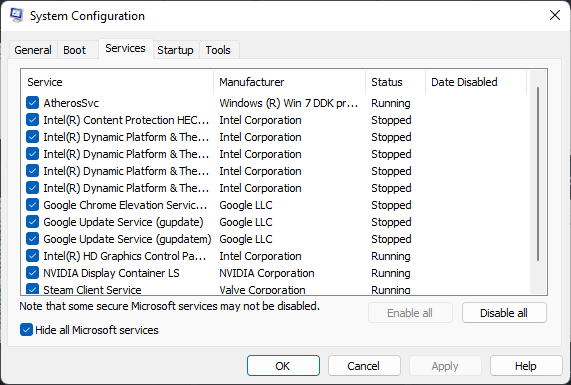
మీ పరికరంలో ఇన్స్టాల్ చేయబడిన థర్డ్ పార్టీ అప్లికేషన్లు ఎర్రర్ కోడ్ 0xc0000409కి బాధ్యత వహించవచ్చు. అన్ని థర్డ్ పార్టీ అప్లికేషన్లను డిసేబుల్ చేయడానికి మీ PCలో క్లీన్ బూట్ చేయండి. మీరు దీన్ని ఎలా చేయగలరో ఇక్కడ ఉంది:
- క్లిక్ చేయండి విండోస్ కీ + ఆర్ తెరవండి పరుగు డైలాగ్ విండో.
- టైప్ చేయండి msconfig మరియు హిట్ లోపలికి .
- మారు జనరల్ ట్యాబ్ మరియు తనిఖీ సెలెక్టివ్ లాంచ్ ఎంపిక మరియు సిస్టమ్ సేవలను లోడ్ చేయండి కింద ఎంపిక.
- మారు సేవలు టాబ్ మరియు ఎంపికను తనిఖీ చేయండి అన్ని Microsoft సేవలను దాచండి .
- నొక్కండి అన్నింటినీ నిలిపివేయండి దిగువ కుడి మూలలో మరియు క్లిక్ చేయండి దరఖాస్తు చేసుకోండి , అప్పుడు అలాగే మార్పులను సేవ్ చేయడానికి.
- క్లీన్ బూట్ స్థితిలో లోపం కనిపించకపోతే, మీరు ఒక ప్రక్రియ తర్వాత మరొక ప్రక్రియను మాన్యువల్గా ప్రారంభించాలి మరియు తప్పు ఎవరిది అని చూడవలసి ఉంటుంది. మీరు దానిని గుర్తించిన తర్వాత, సాఫ్ట్వేర్ను నిలిపివేయండి లేదా అన్ఇన్స్టాల్ చేయండి.
6] సమస్య సంభవించే ముందు సిస్టమ్ను ఒక పాయింట్కి పునరుద్ధరించండి
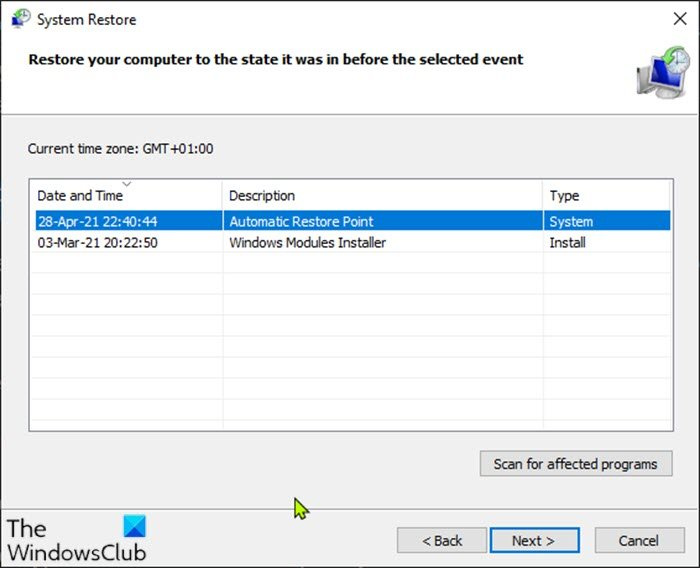
విండోస్ 10 క్రాష్ అవుతున్నట్లు గుర్తించండి
ఇన్స్టాలేషన్ వైఫల్యం లేదా డేటా అవినీతి జరిగినప్పుడు, సిస్టమ్ పునరుద్ధరణ ఆపరేటింగ్ సిస్టమ్ను మళ్లీ ఇన్స్టాల్ చేయకుండానే మీ పరికరాన్ని పని స్థితికి పునరుద్ధరించగలదు. ఇది పునరుద్ధరణ పాయింట్లో సేవ్ చేసిన ఫైల్లు మరియు సెట్టింగ్లను ఇన్స్టాల్ చేయడం ద్వారా Windows వాతావరణాన్ని పునరుద్ధరిస్తుంది. మీరు సిస్టమ్ పునరుద్ధరణను ఎలా నిర్వహించవచ్చో ఇక్కడ ఉంది. మీరు ఇంతకుముందు సిస్టమ్ పునరుద్ధరణ పాయింట్ను సృష్టించినట్లయితే మాత్రమే ఇది చేయగలదని గమనించండి.
చదవండి: అప్లికేషన్లో తెలియని ప్రోగ్రామాటిక్ మినహాయింపు (0xe0434352) సంభవించింది. .
తెలియని సాఫ్ట్వేర్ మినహాయింపు 0xc0000409ని ఎలా పరిష్కరించాలి?
తెలియని సాఫ్ట్వేర్ మినహాయింపు లోపం 0xc0000409 సాధారణంగా పాడైన సిస్టమ్ ఫైల్ల కారణంగా సంభవిస్తుంది. ఈ లోపాన్ని పరిష్కరించడానికి SFC స్కాన్ని అమలు చేయడానికి ప్రయత్నించండి మరియు Windows Firewallని నిలిపివేయండి. వివరణాత్మక గైడ్ లేదా పరిష్కారం ఈ వ్యాసంలో ప్రస్తావించబడింది. ఈ సమస్య నుండి బయటపడటానికి వాటిని అనుసరించాలని సిఫార్సు చేయబడింది.
తెలియని సాఫ్ట్వేర్ మినహాయింపు 0xc06d007eని ఎలా పరిష్కరించాలి?
0xc06d007e లోపాన్ని పరిష్కరించడానికి, మీరు తప్పక ఎర్రర్కు కారణమయ్యే స్టార్టప్ ప్రోగ్రామ్ లేదా సర్వీస్ను కనుగొనాలి. మీరు సిస్టమ్ కాన్ఫిగరేషన్ డైలాగ్లో సింగిల్ లాంచ్ను ప్రారంభించడం ద్వారా మరియు మీ కంప్యూటర్ను పునఃప్రారంభించడం ద్వారా బాధ్యతాయుతమైన ప్రోగ్రామ్ను వేరుచేయాలి. అలా కాకుండా, మీరు ఎర్రర్ 0xc06d007eని పరిష్కరించడానికి పై చిట్కాలు మరియు ఉపాయాలను ఉపయోగించవచ్చు.















